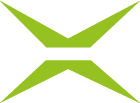Wie wird eine PDF/A Datei erstellt?
Inhalt
Die folgenden Schritt-für-Schritt-Anleitungen vermitteln Ihnen, wie Sie Dokumente als PDF/A Datei speichern. Dies ist sowohl mit Microsoft Office Word als auch in Libre Office/Open Office möglich.
1. Schritt-für-Schritt Anleitung: Microsoft Office – Word (Windows)
Schritt 1: Klicken Sie in Ihrem Word-Dokument links oben auf den Menüpunkt Datei (siehe Abbildung 1 [1]).
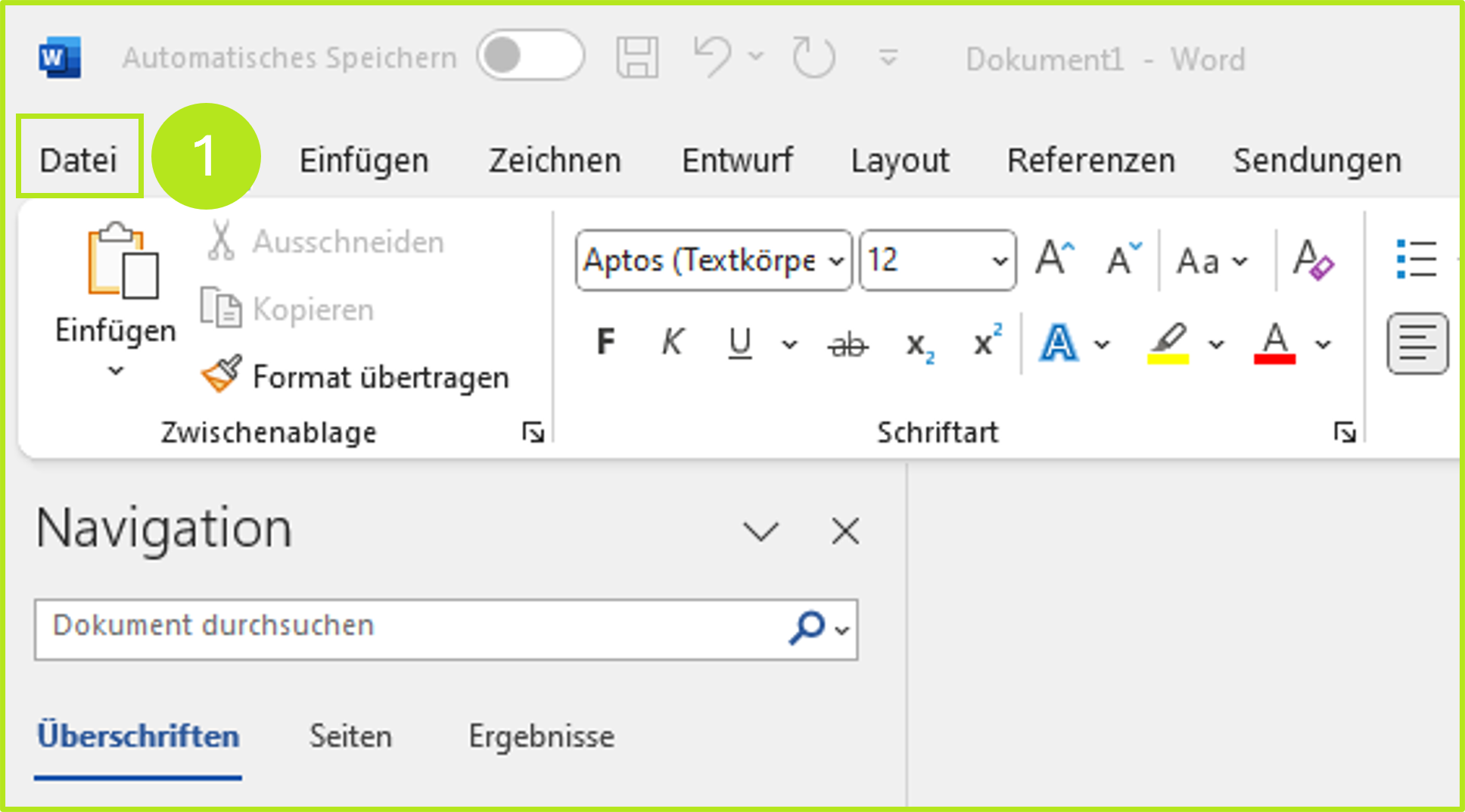
Abbildung 1: Menüpunkt Datei in Word-Dokument öffnen
Schritt 2: Klicken Sie nun auf Speichern unter (siehe Abbildung 2 [1]) und anschließend auf Durchsuchen (siehe Abbildung 2 [2]). Dann wählen Sie bitte bei Dateityp PDF (siehe Abbildung 2 [3]) und klicken anschließend auf den [Optionen]-Button (siehe Abbildung 2 [4]).
.png?inst-v=a3457361-cb0b-4823-bf70-fd487eab1fb7)
Abbildung 2: PDF speichern
Schritt 3: Aktivieren Sie bei den PDF-Optionen die Checkbox PDF/A-kompatibel (siehe Abbildung 3 [1]) und bestätigen Sie Ihre Wahl mit einem Klick auf den [OK]-Button (siehe Abbildung 3 [2]).
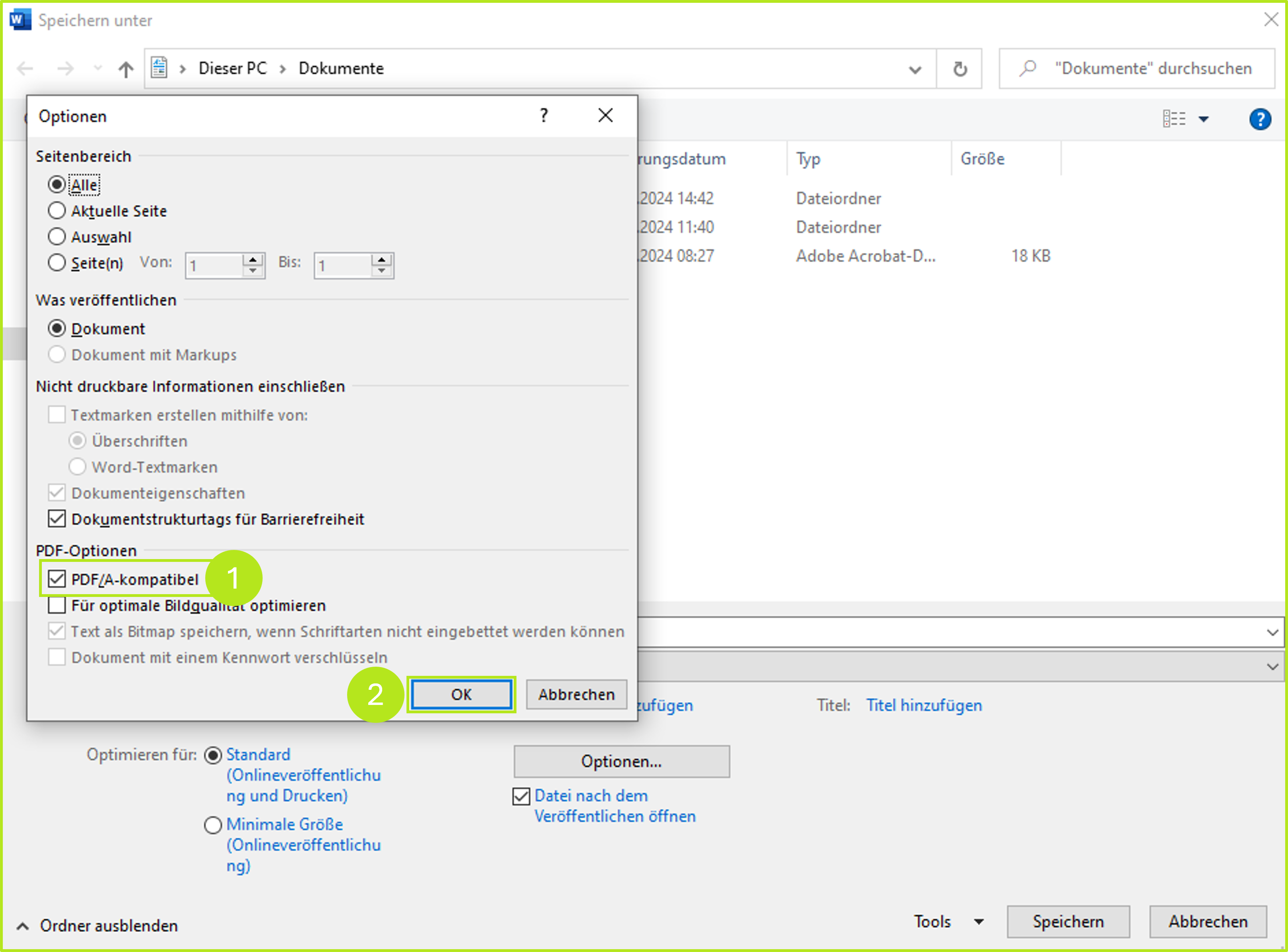
Abbildung 3: PDF/A Kompatibilität herstellen
Schritt 4: Klicken Sie nun auf den [Speichern]-Button (siehe Abbildung 4 [1]), um den Vorgang abzuschließen. Bitte beachten Sie: Sie können gegebenenfalls noch den Speicherort und Dateinamen des PDF-Dokuments verändern.

Abbildung 4: Speichern des generierten PDF/A-Dokuments
2. Schritt-für-Schritt Anleitung: Microsoft Office – Word (Windows)
Schritt 1: Öffnen Sie das Dokument, das Sie gerne in ein PDF/A-konformes PDF verwandeln wollen. Navigieren Sie im Hauptmenü über Datei zur Option Exportieren als PDF (siehe Abbildung 5 [1]).

Abbildung 5: Exportieren als PDF in Libre Office
Schritt 2: Aktivieren Sie nun in der rechten Spalte im Reiter Allgemein die Option PDF/A-1a (ISO 19005-1)-Archiv (siehe Abbildung 6 [1]) und klicken Sie anschließend auf den [Exportieren]-Button (siehe Abbildung 6 [2]).
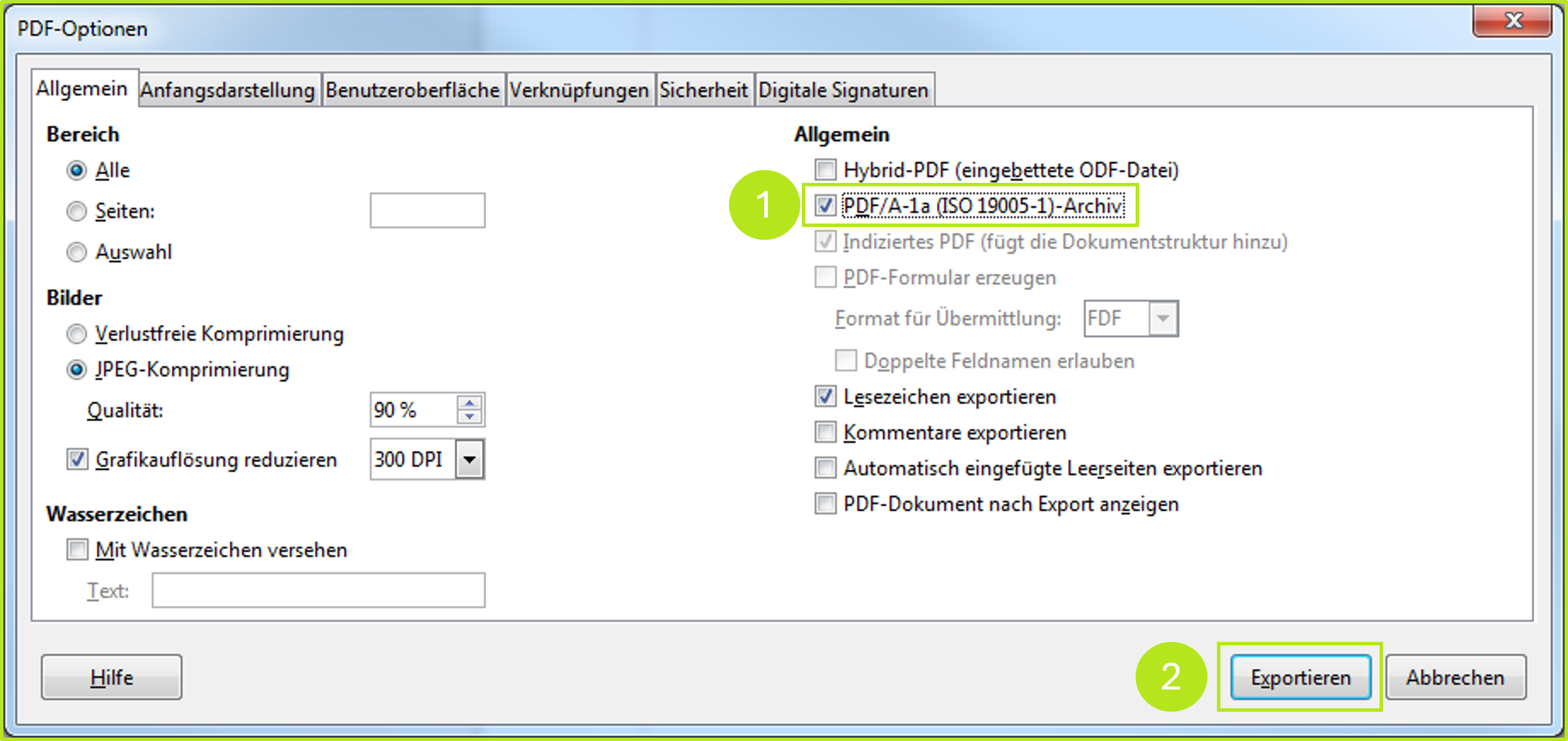
Abbildung 6: PDF-A-1a (ISO 19005-1)-Archiv in Libre Office festlegen und Dokument exportieren
Schritt 3: Wählen Sie einen Speicherort und Dateinamen (siehe Abbildung 7 [1]) für das PDF-Dokument und klicken Sie anschließend auf den [Speichern]-Button (siehe Abbildung 7 [2]).
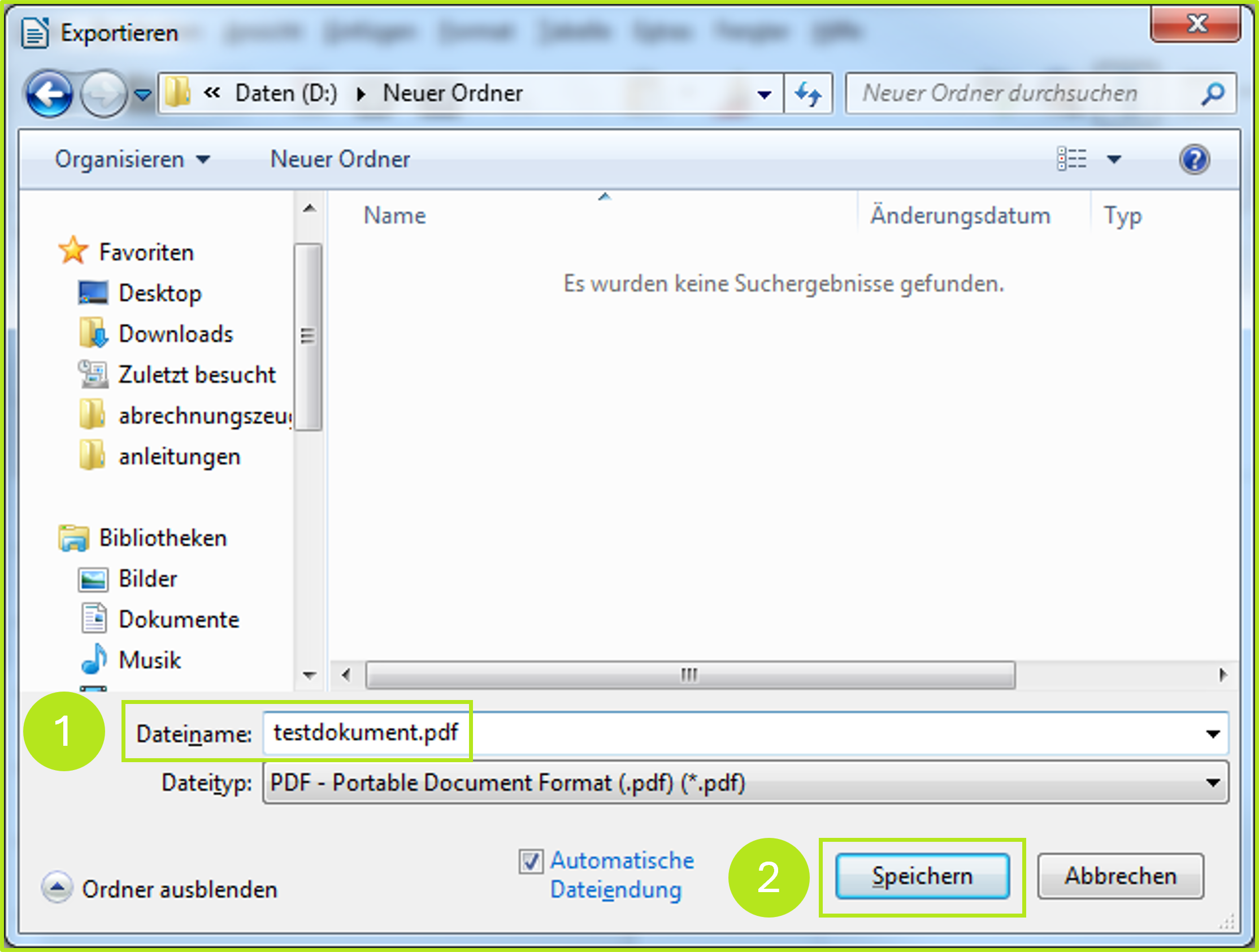
Abbildung 7: Dokument benennen und speichern in Libre Office